
このソフトウェアは、ドライバーの稼働を維持するため、一般的なコンピューターエラーやハードウェア障害からユーザーを保護します。 3つの簡単なステップで今すぐすべてのドライバーをチェックしてください:
- DriverFixをダウンロード (検証済みのダウンロードファイル)。
- クリック スキャン開始 問題のあるすべてのドライバーを見つけます。
- クリック ドライバーの更新 新しいバージョンを入手し、システムの誤動作を回避します。
- DriverFixはによってダウンロードされました 0 今月の読者。
NikonカメラのBluetooth機能は、単なる仕掛けではありません。 AndroidおよびiOSデバイス用のNikonのSnapBrdigeアプリを使用すると、カメラをリモートで制御したり、カメラから写真にアクセスしたりできます。 とはいえ、一部のニコンユーザーは、ニコンのカメラが電話の問題とペアリングしていないと報告しています。
このペアリングの問題は通常、SnapBridgeアプリの不具合、またはNikonのBluetooth機能の問題が原因で発生します。 Redditコミュニティ.
NIKOND3400がsnapbridgeに接続されていません。 助けてください。 私は他の投稿を見て試しましたが、何も機能しませんでした。 説明を読んでください、すべての提案は大歓迎です。
この問題にも悩まされている場合は、このガイドに従って、ニコンのカメラと電話のペアリングの問題を解決する方法を確認してください。
ニコンのカメラが電話とペアリングされない問題を解決するためのガイド
1. クリアしてキャッシュし、強制的に閉じる
- キャッシュが悪いと、スマートフォンをNikonカメラとペアリングするときに問題が発生する可能性があります。 キャッシュをクリアして、問題が解決するかどうかを確認してください。
- Androidスマートフォンで、をタップします 設定 ホーム画面から。
- 下にスクロールして アプリ セクション。
- タップする アプリを管理する. インストールされているアプリのリストが読み込まれるのを待ちます。
- をタップします SnapBridgeアプリ それを開きます。
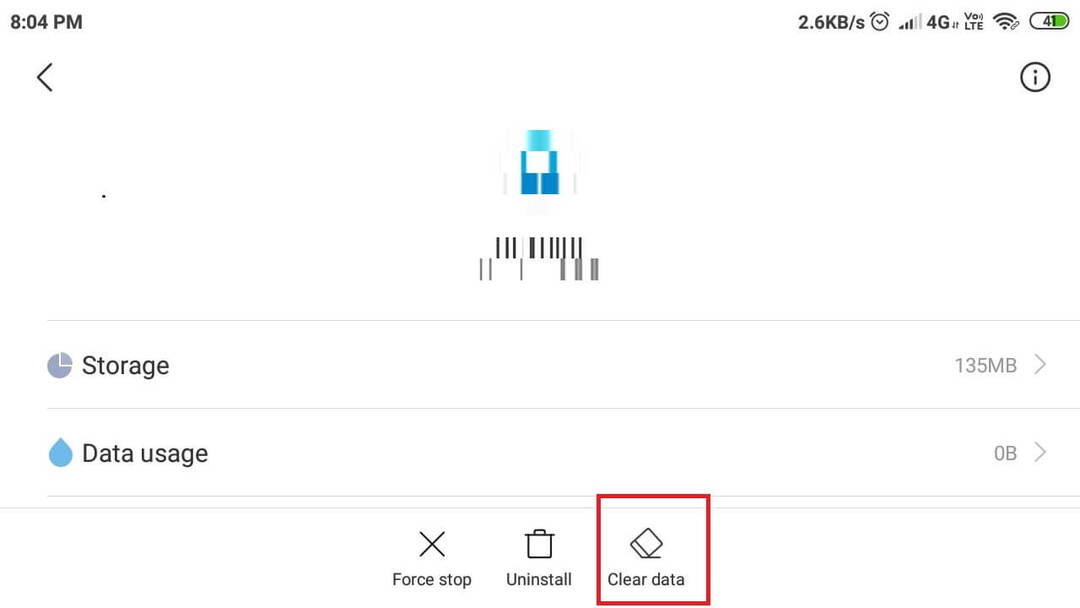
- 次に、をタップします キャッシュの消去 ボタン(右下)。
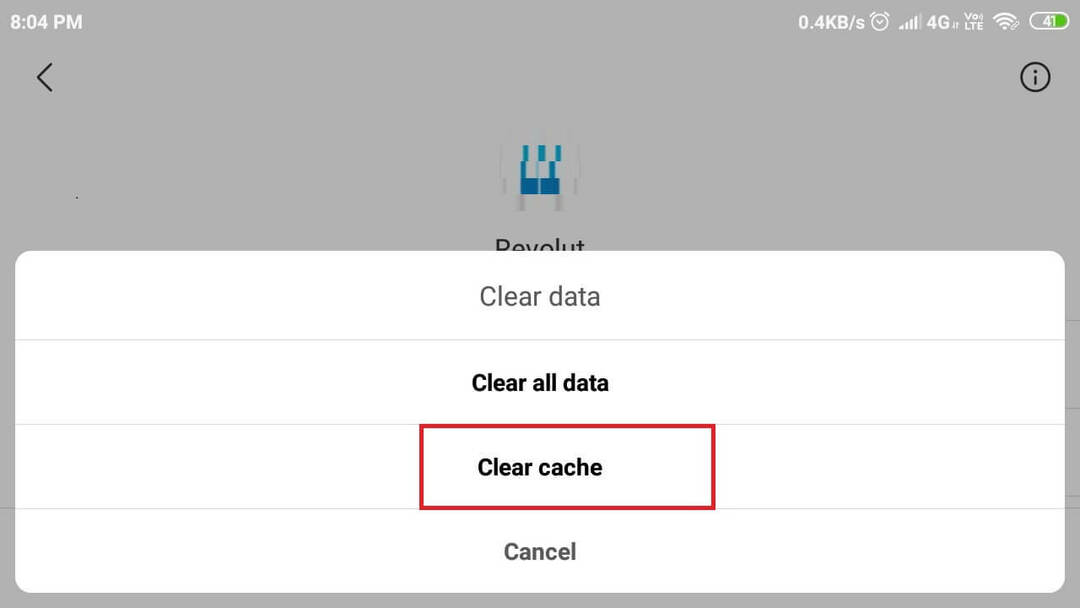
- 選択 キャッシュの消去 次に選択します はい。
- をタップします 強制終了 ボタンをクリックして選択します はい アクションを確認します。 これにより、アプリが強制的に起動されます。
- 次に、スマートフォンとカメラのBluetoothをオンにして、ペアリングしてみます。
Windows10でニコンの写真をRAW編集するための5つの最高のソフトウェア
2. 忘れて再ペアリング
- 単純なペアリング解除とペアリングでBluetooth接続の問題を解決できる場合があります。
- スマートフォンで、をタップします 設定。
- 開いた ブルートゥース オプション。
- 確認してください ブルートゥース 有効になっています。
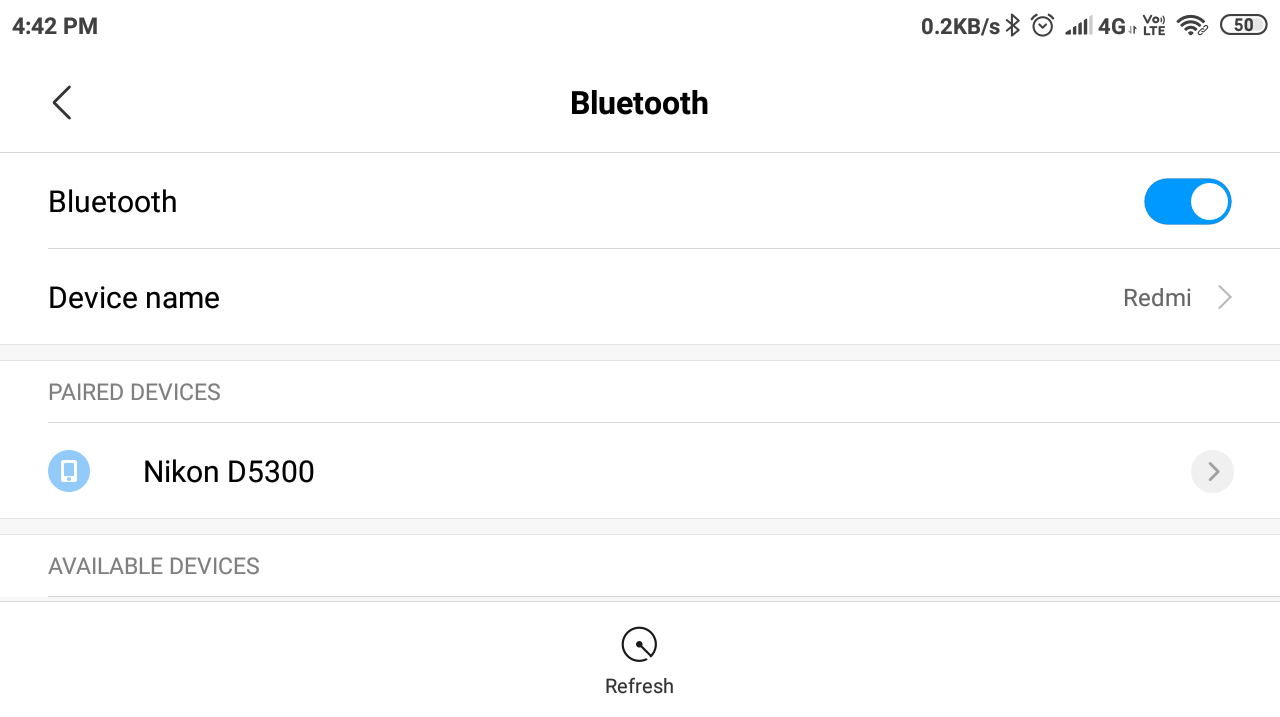
- ペアリングされたデバイスのリストから、 カメラ名。
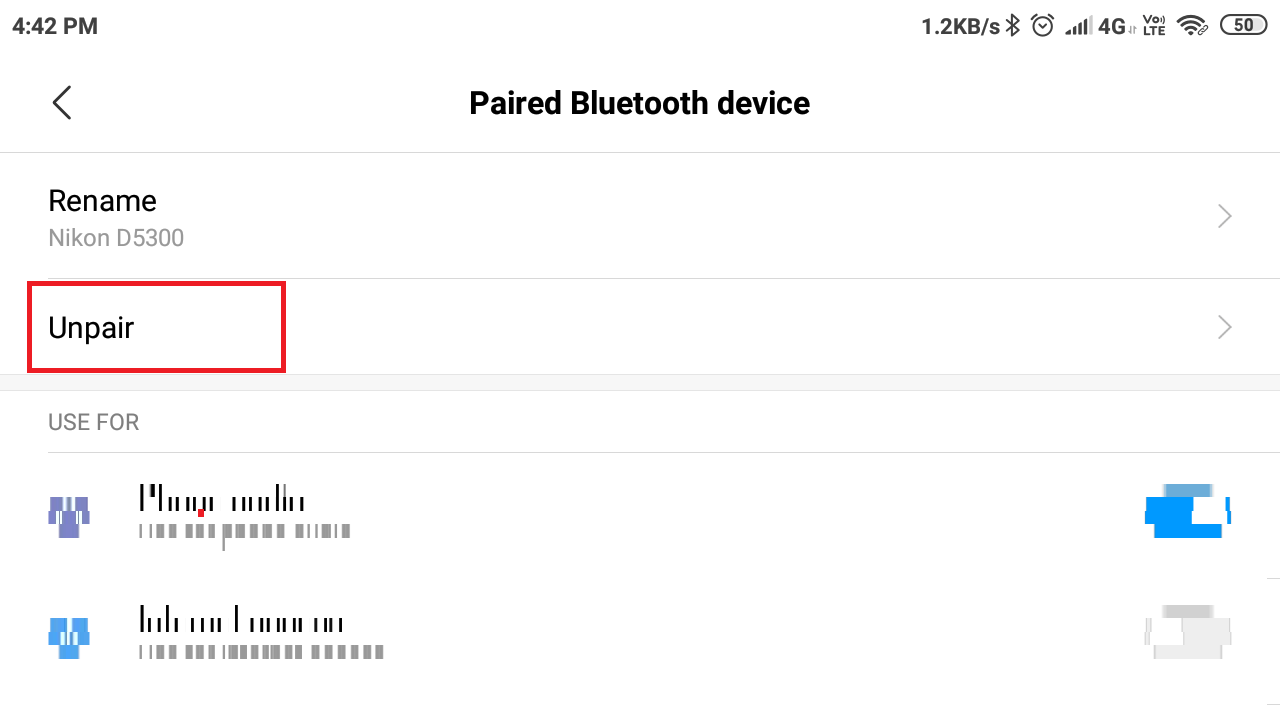
- 選択する ペアリングを解除する デバイスを忘れる。
- 消す ブルートゥース カメラとスマートフォンで。
- 両方のデバイスでBluetoothをオンに戻します。
- を開きます SnapBrige アプリとペアリングしてみてください。
3. アプリをアンインストールして再インストールします
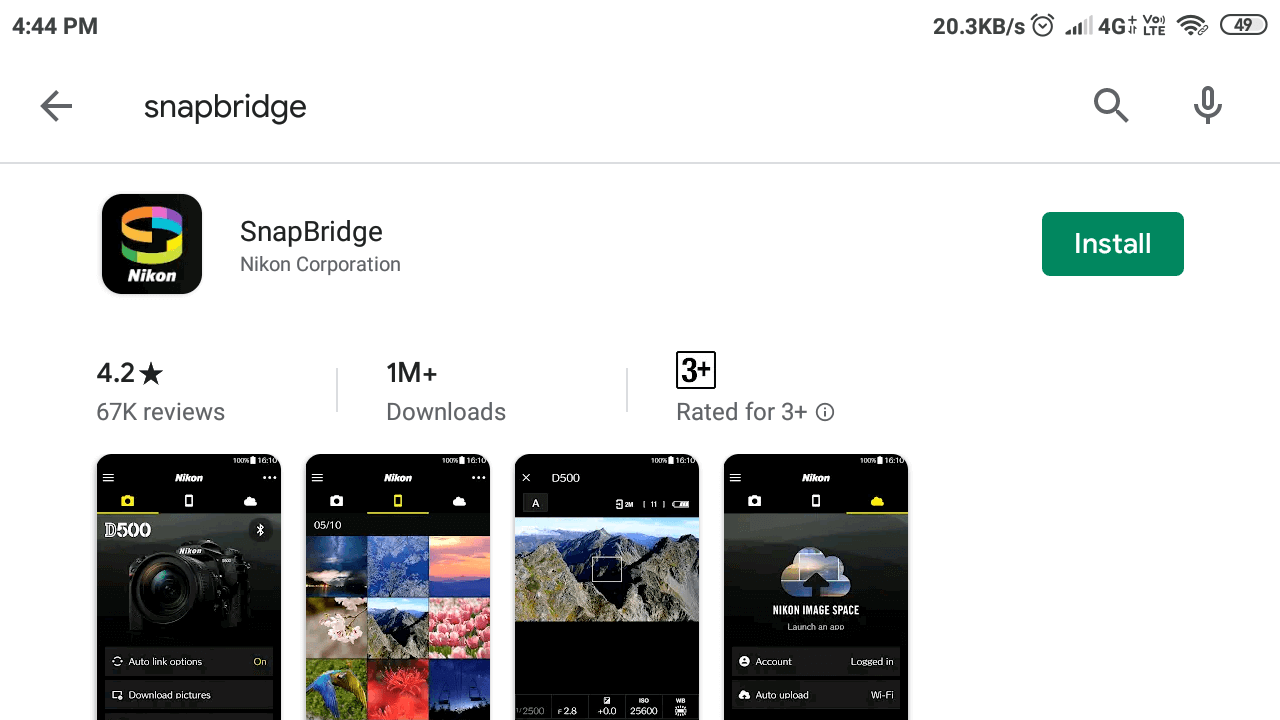
- 問題が解決しない場合は、アプリを再インストールしてみてください。 アプリをアンインストールすると、携帯電話との競合が解消されます。
- スマートフォンのホーム画面で、 SnapBridge アプリのアイコン。
- 選択する アンインストール 次にタップします はい 確認するために。
- アプリをアンインストールした後、電話を再起動します。
- ダウンロード SnapBridge からのアプリ プレイストア そしてそれをインストールします。
- 次に、デバイスを携帯電話とペアリングしてみて、それが役立つかどうかを確認します。
4. Camera Connect&Controlアプリをお試しください
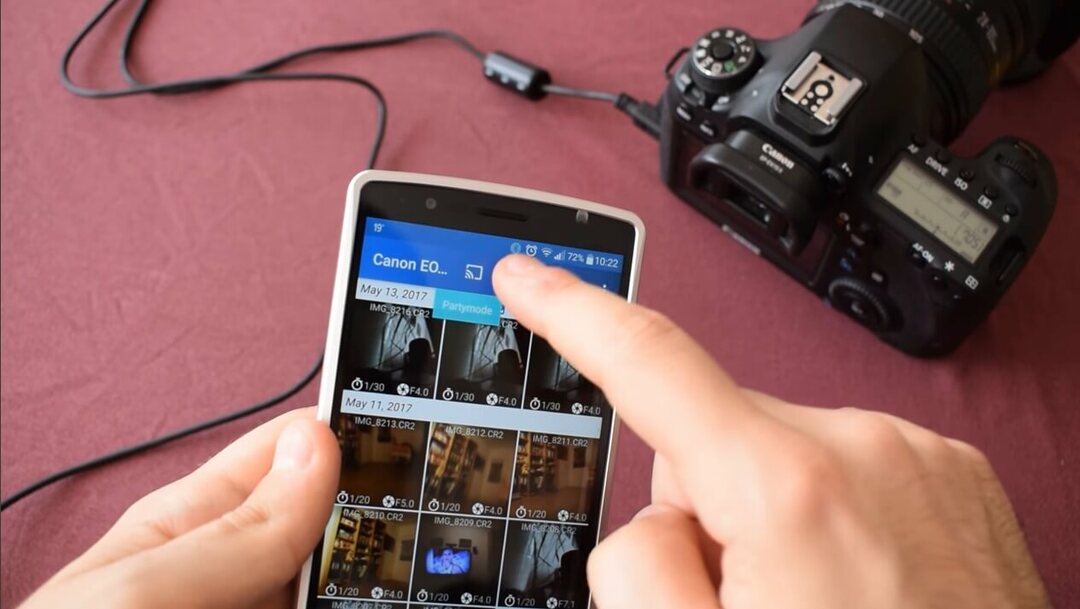
- Camera Connect&Controlは、サードパーティのカメラ制御アプリであり、 SnapBridge。 SnapBridgeアプリが機能しない場合は、問題が解決するまでこのアプリを試してください。
- ダウンロード Camera Connect&Control PlayStoreから。
- アプリをインストールした後、カメラのWiFiをオンにしてください。
- アプリを起動し、スマートフォンをニコンのカメラに接続します。
- 前述のように、Nikon Camera Connect andControlアプリはWiFiまたはUSB接続で動作します。
結論
それでおしまい。 この記事のヒントに従うことで、電話の問題とペアリングされていないニコンのカメラを修正できます。
あなたが好きかもしれない関連記事:
- プロの写真家のためのパラメトリック画像編集のためのトップ5ソフトウェア
- Windows10用の8つの最高の写真管理および編集ソフトウェア
- ニコンのカメラが充電されていませんか? これらの修正を試してください

